Mengacu pada definisi RAM di atas, maka kita bisa menyimpulkan bahwa semakin besar kapasitas RAM akan semakin baik kinerja komputer. Bagaimana cara mudah meningkatkan kapasitas RAM? Anda tidak perlu membeli RAM baru. Anda tidak perlu bantuan software. Anda juga tidak perlu membeli flashdisc untuk menambah RAM, mengingat keterbatasan jumlah memori pada flashdisc itu sendiri dan harganya yang cukup mahal. Yang Anda perlukan adalah ruang bebas atau spasi yang ada pada harddisc. Istilah ini sering disebut sebagai ‘menambah page file‘, ‘menambah virtual memory‘ atau ‘menambah RAM dari harddisc‘.
Bagaimana cara melakukannya? Windows sudah menyediakan fitur untuk ini. Untuk Windows XP, lakukan dengan cara berikut:
1. Buka properti Komputerku (klik kanan pada komputerku dan pilih ‘Properti)>Tingkat Lanjut>Setelan.
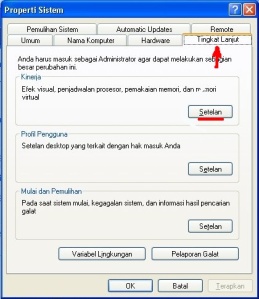
2. Klik ‘Tingkat Lanjut’. Pada ‘Memori maya’, pilih ‘Ubah’.

4. Beri tanda pada ‘Ukuran pilihan’.
Di sini terlihat drive yang bisa Anda gunakan sebagai ‘Memori maya’. Gambar di bawah hanya sekedar ilustrasi. Anda bisa mengatur nilai ukuran awal dan maksimum pada masing-masing drive. Anda boleh menggunakan salah satu, dua atau semua drive jika memungkinkan. Perhatikan, yang jadi pertimbangan Anda dalam mengisi nilai adalah spasi atau ruang bebas yang ada di drive Anda. Pada contoh ini, saya mengisikan 5000-7000 Mb di drive D karena kebetulan spasi di drive D saya lebih dari 8000 Mb atau 8 Gb.
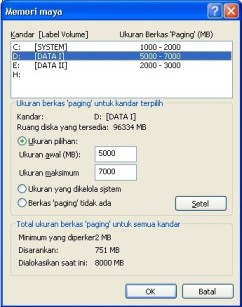
5. Jika nilai sudah selesai dimasukkan, klik ‘Setel’ kemudian ‘OK’.
Komputer akan meminta Anda untuk menghidupkan ulang agar pengaturan berpengaruh. Lakukan saja.
Sekarang RAM Anda sudah berhasil ditingkatkan kapasitasnya. Tidak akan lagi muncul peringatan, ‘Virtual Memory Too Low‘. Karena pada saat RAM habis digunakan untuk membuka berbagai aplikasi, RAM secara otomatis akan menggunakan spasi pada harddisc yang telah Anda atur tadi. Komputer Anda akan lebih optimal bekerja tanpa masalah hang, freez atau lainnya.
oke sekian dulu tutorial dari saya, jika ada yang ingin ditanyakan silahkan curahkan pada kolom komentar, semoga bermanfaat.
salam super








0 komentar:
Posting Komentar